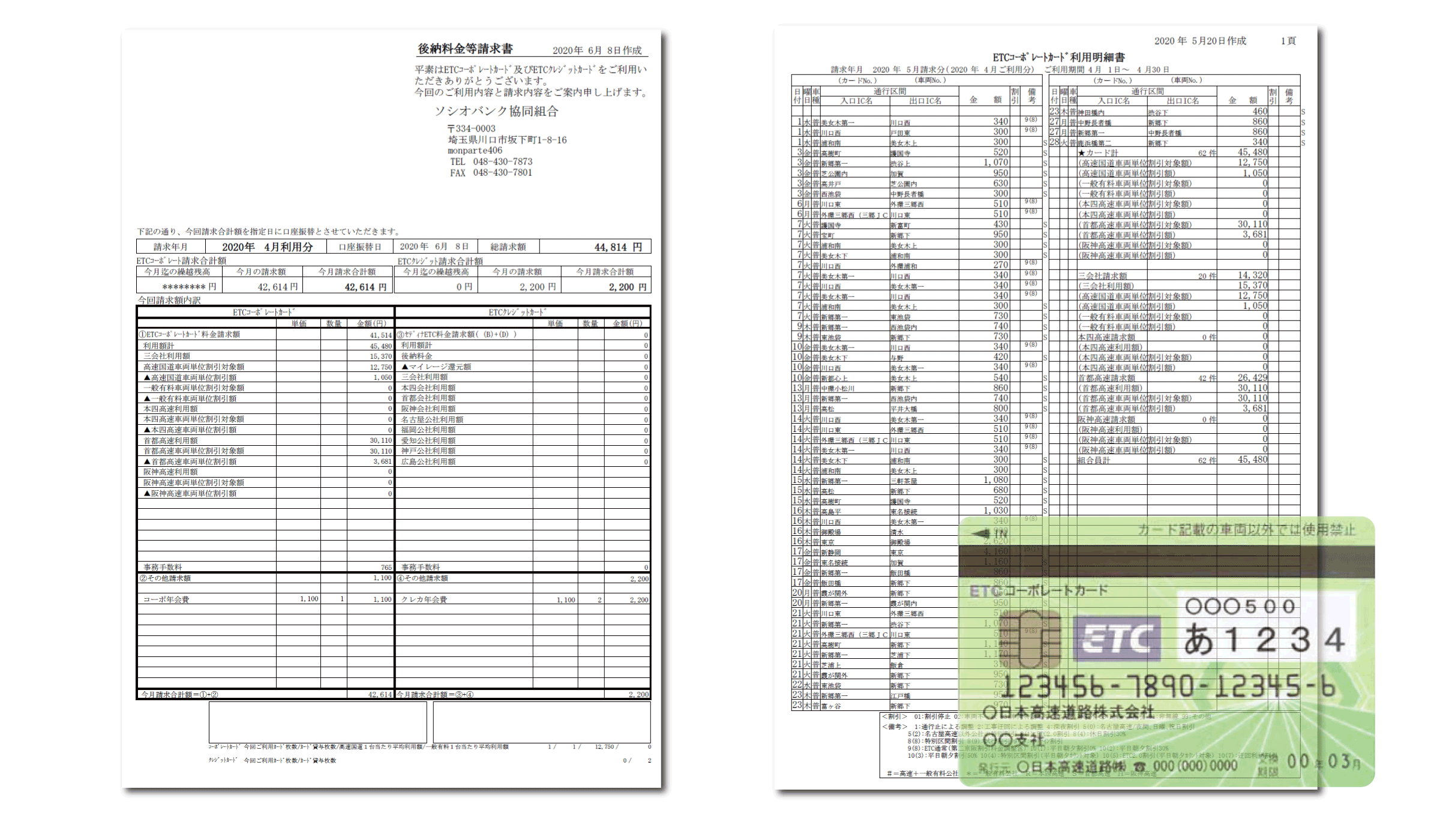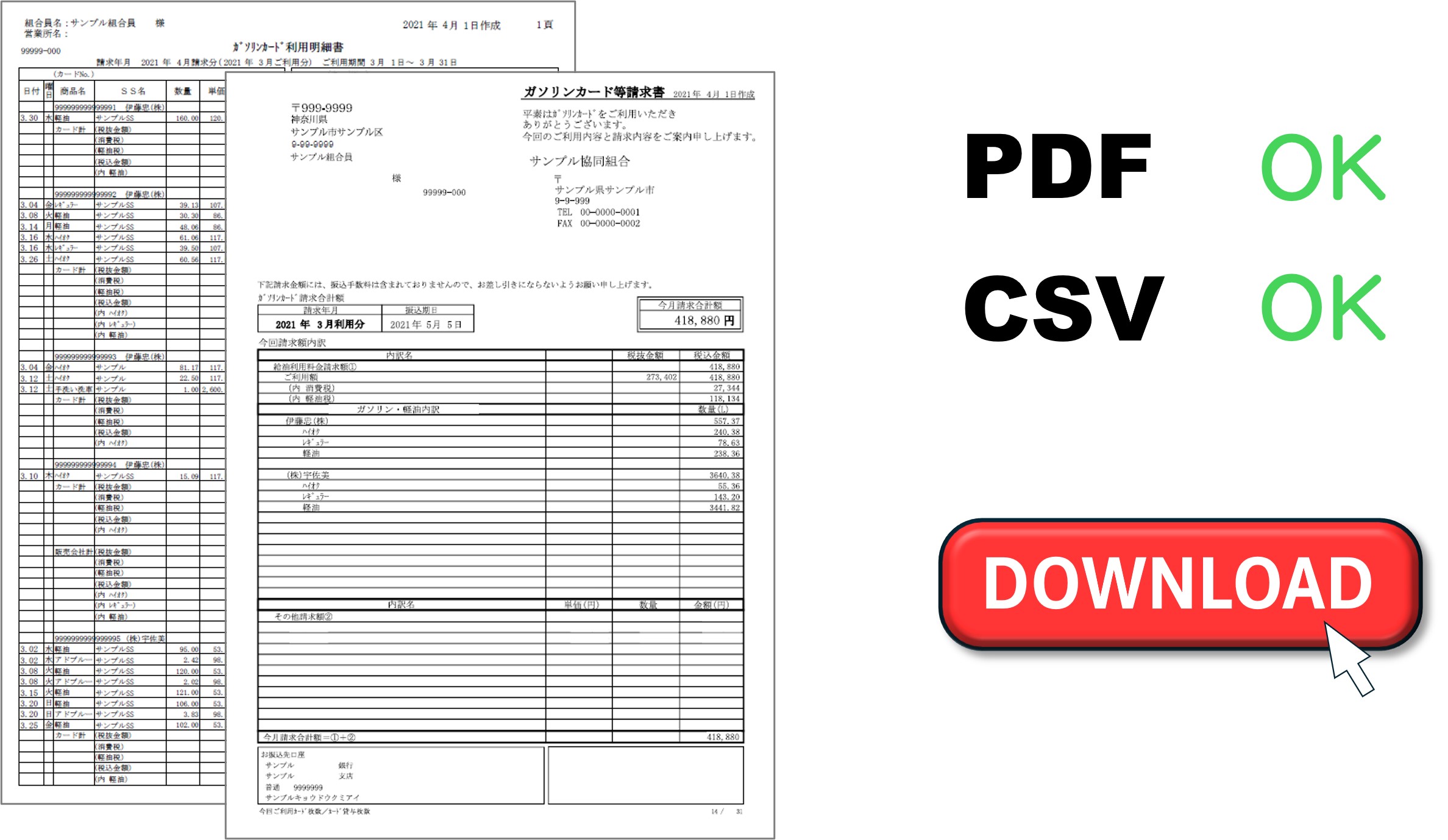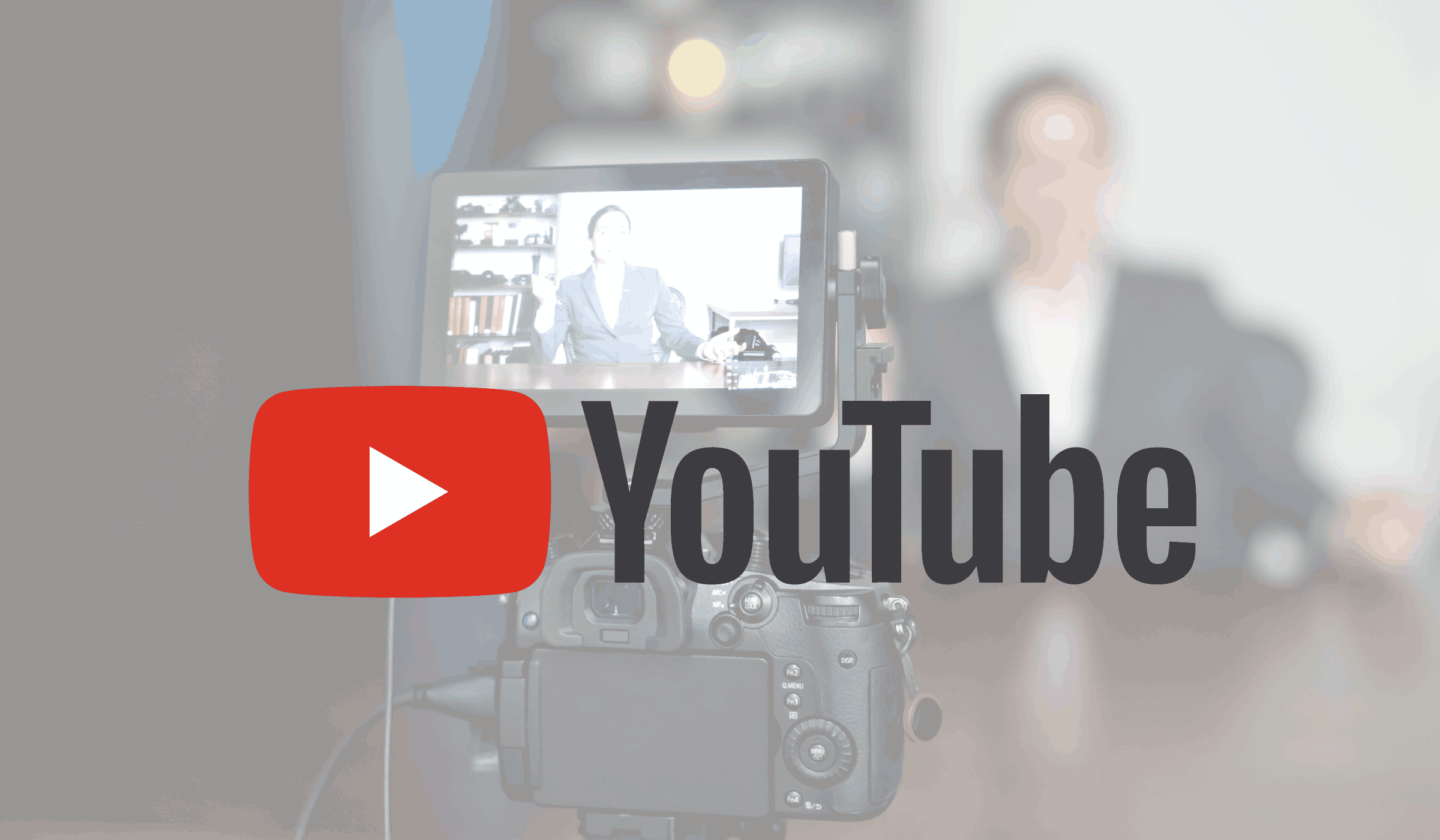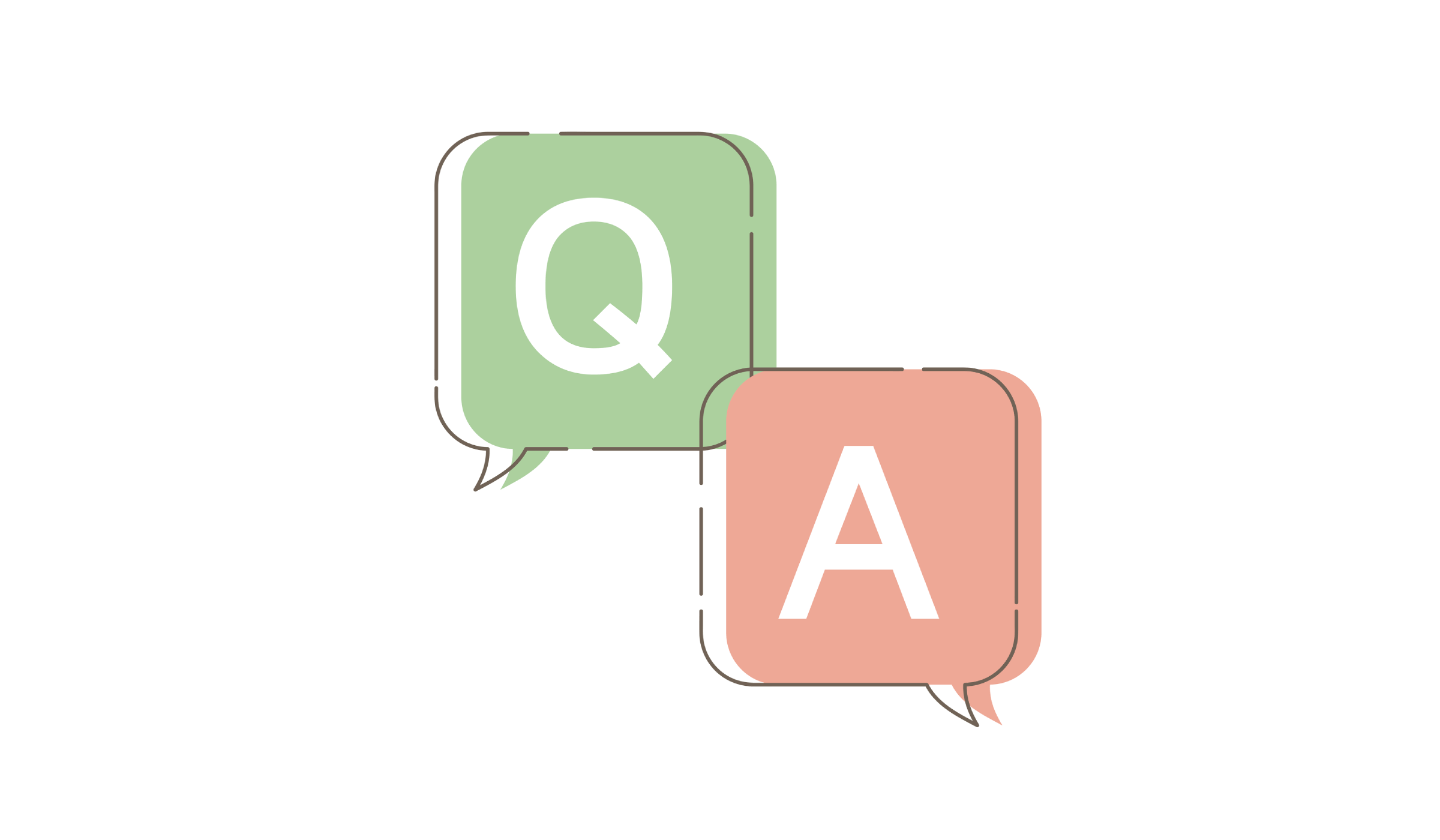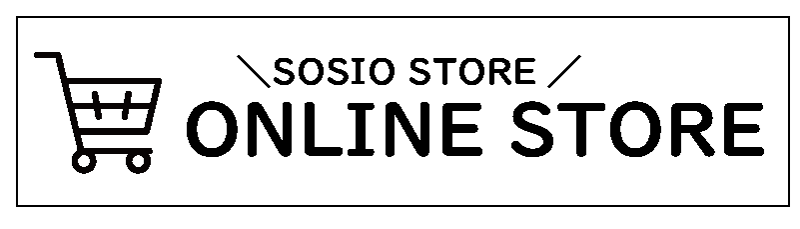明細サービスを御利用頂くためには、下記のシステム環境が必要になります。
- インターネットブラウザー
-
Microsoft InternetExplorer 6.0 以上が必要となります。
- 必要なOS(オペレーティング・システム)は?
-
OSとは、パソコンを操作したり、アプリを使ったりするための土台となる「基本ソフトウェア」です。Microsoft Windows で上記のブラウザーが動作するOSが必要となります。
- セキュリティレベルの設定
-
このシステムを使用する際には、ブラウザのセキュリティレベルの設定が必要です。
InternetExplorerの場合
① [ツール]メニューより、[インターネットオプション]をクリックして、[セキュリティ]タブをクリックします。
② [インターネット]をセキュリティレベルを「中」にして、[OK]をクリックします。
③ もし、スライダが出ていない場合は、[既定のレベル]のボタンを押せば表示されます。
- ポップアップブロックの設定
-
Windows XP Service Pack 2 をご使用の場合、ポップアップブロックの解除設定が必要になります。
① [ツール]メニューより、[ポップアップブロック]を選択し[ポップアップブロックの設定]をクリックします。
※ポップアップブロックが無効の場合は本設定は必要としません。
② [許可されたWEBサイト]に「support.cooperative-etc.net」と入力します
③ [追加ボタン]を押下します。
④ [閉じる]ボタンをクリックします。
※設定はブラウザを再起動したときから反映されます。
- 画面が正常に表示されない場合
-
■キャッシュについて
ブラウザには、一度訪れたページの内容を保存しておき、次回以降同じウェブサイトを訪れたときに、表示速度を早くするために、そのとき 保存されたファイルを表示する機能があります。このファイルを「キャッシュ」と呼びます。InternetExplorerでは「インターネット一時ファイル」 と表現されています。
ウェブページをご覧頂く際に、このキャッシュの影響により古い情報を表示してしまう場合があります。また文字化けや表示不正を起こす場合 にも、キャッシュの影響により、トラブルが発生している場合があります。
この場合には、以下の対処をとって頂く事で現象が改善されます。
■ページの再読込み
InternetExplorerの場合
① ブラウザの[更新]ボタンを押す事でページの再読込みが実行されます。
② ブラウザで[右クリック]→[最新の情報に更新]を押しても再読込みが実行されます※ ご注意
このシステムでは、プログラムを使用しているために、①の方法で再読込みを行った 場合、初期メニューに戻ります。
■PCに蓄積されたキャッシュの削除
InternetExplorerの場合
① [ツール]の[インターネットオプション]をクリックする。
② [インターネット一時ファイル]の[ファイルの削除]をクリックする。
③ [全てのオフラインコンテンツを削除する]にチェックを入れ[OK]をクリックする。
④ [OK]を押し[インターネットオプション]を閉じる。